Android'de WhatsApp Yedeklemenin Etkili Yolları
 Tarafından güncellendi Lisa Ou / 10 Ekim 2022 14:20
Tarafından güncellendi Lisa Ou / 10 Ekim 2022 14:20"Android'de WhatsApp nasıl yedeklenir?" Veri kaybetme konusunda temkinli olanlardan biriyseniz, mükemmel yere geldiniz. Dosyalarınızın güvende olduğundan emin olmak, yapılacak mükemmel bir seçimdir. İnsanların dediği gibi, "Üzgün olmaktansa güvende olmak daha iyidir." Bu nedenle, WhatsApp verilerinizin zaten güvende olduğunu düşünseniz bile, beklenmedik bir şey olması durumunda onları yedeklemek yine de iyi bir harekettir.
Bilgisayarınıza kolayca Android veri yedekleme ve geri yükleme.
- Bilgisayarınıza kolayca Android veri yedekleme ve geri yükleme.
- Verileri yedeklerden geri yüklemeden önce verileri önizleyin.
- Seçmeli Android telefon ve SD kart verilerini yedekleme ve geri yükleme.
WhatsApp, tüm dünyada birçok kişi tarafından kullanılan ücretsiz bir mesajlaşma uygulamasıdır. Doğal olarak, bir grup kişi bu uygulamayı bir iletişim aracı olarak kullanıyor. Bununla birlikte, fotoğraf, video, ses, belge ve daha fazlası gibi dosyaları göndermek ve almak için de kullanabilirsiniz. Bununla birlikte, WhatsApp verileriniz okul veya iş belgelerinin önemli elektronik kopyalarını, duyuruların fotoğraflarını, önemli mesajları vb. içerebilir. Bu nedenle, WhatsApp içeriğinizi korumak için veri yedeklemesi gerekli hale gelir.
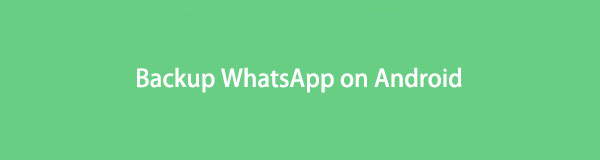
Bu makale, WhatsApp verilerinizi uygulamanın kendisinde yedekleme yöntemini size sunacaktır. Bonus olarak, daha güvenli ve daha kolay bir yedekleme işlemi için kullanabileceğiniz profesyonel bir araç da ekledik. WhatsApp'ınızı yedeklemeye başlamak için lütfen aşağıdaki bölümlere geçin.

Rehber Listesi
Bölüm 1. WhatsApp Uygulamasında Android WhatsApp Nasıl Yedeklenir
WhatsApp uygulamasında Android'de WhatsApp'ı nasıl yedekleyeceğinizi öğrenmek için aşağıdaki adımları izleyin:
1. AdımÇalıştır WhatsApp Android telefonunuzda uygulama. WhatsApp arayüzünün sağ üst köşesindeki arama simgesinin yanındaki dikey üç nokta sembolüne dokunun.
2. AdımMenü görünecek, ardından Ayarlar sekme. Üzerinde Ayarlar sayfası, Hesap, Sohbetler, Bildirimler ve daha fazlası gibi seçeneklerin listesidir. öğesine dokunun. Sohbetler düğmesine tıklayın ve seçenekleri görünecektir. Seç Sohbet yedeği fonksiyonu.
3. AdımSon sayfada, arayüzün alt kısmındaki Google hesabınızda oturum açın. İsterseniz Videoları dahil et onay kutusunu işaretleyebilirsiniz. Sonunda, vur YEDEKLEME WhatsApp'ınızı yedeklemek için düğmesine basın. Verileriniz daha sonra Google Drive'a kaydedilecektir.
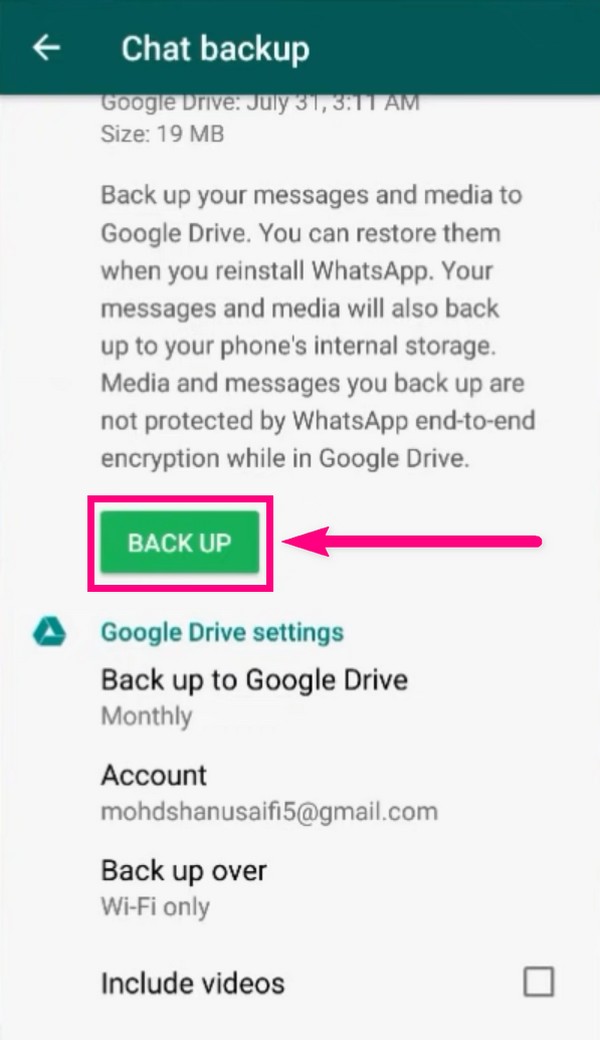
WhatsApp uygulamanızda depolanan çok miktarda veri varsa, aşağıdaki yöntem sizin için mükemmel olabilir çünkü yukarıda belirtilen depolama alanı olan Google Drive'da yalnızca 15 GB'a kadar veri depolayabilirsiniz. Bundan daha yüksek, zaten ödemek zorundasın.
Bölüm 2. FoneLab Android Veri Yedekleme ve Geri Yükleme ile Android Verileri Nasıl Yedeklenir
FoneLab Android Veri Yedekleme ve Geri Yükleme yapabilmek mesajları yedekle, ekler ve daha fazlasını yalnızca birkaç basit adımla bilgisayarınızda. Diğer yedekleme yöntemlerinden farklı olarak bu yazılım, dosyaları ayrıntılı olarak ön izlemenize ve yedekleme sırasında tek tek seçmenize olanak tanır. Veya isterseniz dosyaları bir kerede de seçebilirsiniz. Neyin yedekleneceğini seçmenizi sağlar. FoneLab Android Veri Yedekleme ve Geri Yükleme, Samsung, HUAWEI, LG, Motorola, Sony, Google ve daha fazlası dahil olmak üzere çeşitli Android cihazlarını destekler.
Bilgisayarınıza kolayca Android veri yedekleme ve geri yükleme.
- Bilgisayarınıza kolayca Android veri yedekleme ve geri yükleme.
- Verileri yedeklerden geri yüklemeden önce verileri önizleyin.
- Seçmeli Android telefon ve SD kart verilerini yedekleme ve geri yükleme.
FoneLab Android Veri Yedekleme ve Geri Yükleme ile Android'de WhatsApp'ın nasıl yedekleneceğini bulmak için adımlara uyun:
1. AdımFoneLab Android Veri Yedekleme ve Geri Yükleme web sitesine gidin. Tıkla Bedava indir Dosyayı indirmek için Windows logolu düğme. Cihazınız Mac ise, Mac sürümüne git'i tıkladığınızda otomatik olarak Apple logosuna geçecektir. İndirdikten sonra, kuruluma başlamak için dosyayı açın. İşlemi tamamlayın ve bilgisayarınızda kullanmak için yazılımı başlatın.
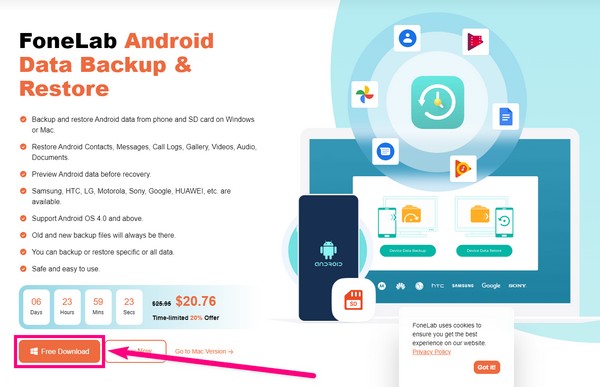
2. AdımAndroid Veri Yedekleme ve Geri Yükleme ana arayüzü, özellikleri ile sizi karşılayacaktır. Android Veri Yedekleme ve Geri Yükleme özelliği, Bozuk Android Veri Çıkarma özelliği ve Android Veri Kurtarma özelliği. seçin Android Veri Yedekleme ve Geri Yükleme Yedekleme işlemine devam etmek için kutuyu tıklayın.
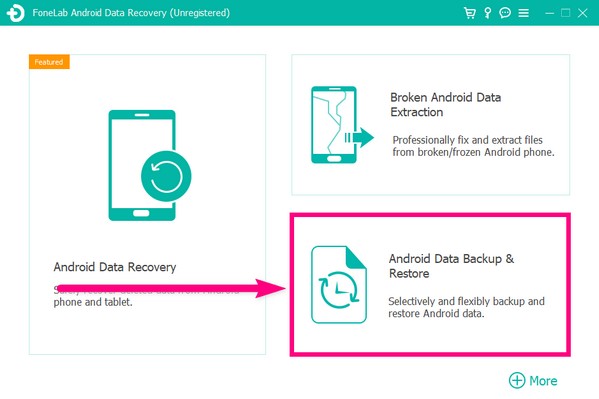
3. AdımBir sonraki sayfada iki kutu var. Biri yedekleme için, diğeri restorasyon içindir. Bu durumda, Yedekler için olan soldaki kutuya bakın. Seçim yapabileceğiniz iki seçeneğiniz var. Alt kısımdaki sekme, Tek Tıklamayla Yedekleme. Cihazınızın tamamını bir kerede yedeklemek istiyorsanız buna tıklayabilirsiniz. Ancak bunlar yalnızca WhatsApp verileriniz olduğundan, Aygıt Veri Yedekleme üstündeki sekme. Özellikle neyin yedekleneceğini seçmenize izin verecektir.
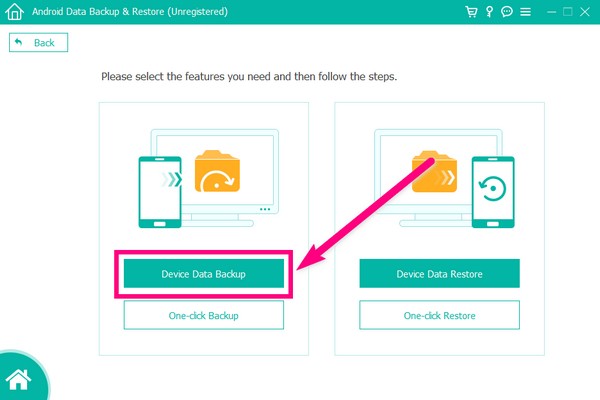
4. AdımAndroid telefonunuzu bir USB kablosu kullanarak bilgisayara bağlayın. açmak için talimatları izleyin. Geliştiriciler seçenekleri ve ondan USB hata ayıklamasını etkinleştirin. Yönergeler farklı Android cihazlarda mevcuttur. Telefonunuza hangi adımların uygun olduğunu görmek için yalnızca yukarıdaki modeller arasından seçim yapmanız gerekir.
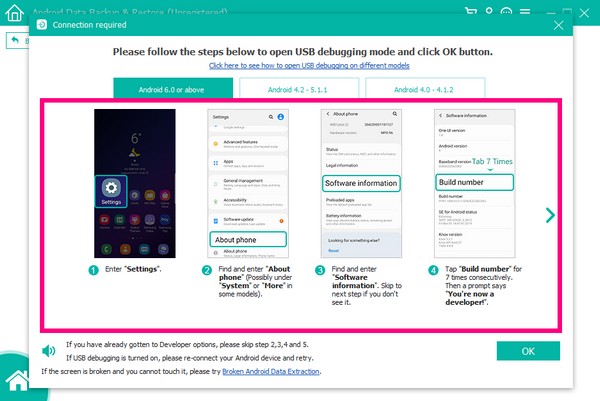
5. AdımCihazlarınız başarıyla bağlandıktan sonra, yedekleme aracına yardımcı olması için FoneGo uygulamasına telefonunuza yükleme izni verin. Ayrıca, yetkilendirmeler açıldığında, Android telefonunuzun verilerini tarayabilmek için FoneLab Android Veri Yedekleme ve Geri Yükleme için İzin Ver'e dokunun.
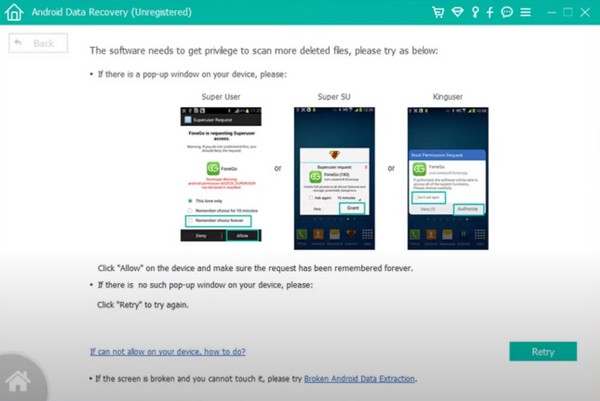
6. AdımTaradıktan sonra, yedeklemek istediğiniz veri türlerini seçin. Seç istenen veri. I vur Başlama düğmesini tıklayın, ardından verilerinizin yedeklenmesini istediğiniz klasör konumunu seçin. Son olarak, tıklayın OK Android'de veri yedekleme için.
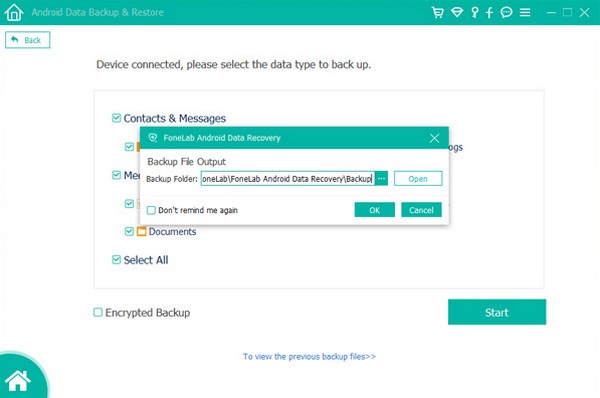
Bilgisayarınıza kolayca Android veri yedekleme ve geri yükleme.
- Bilgisayarınıza kolayca Android veri yedekleme ve geri yükleme.
- Verileri yedeklerden geri yüklemeden önce verileri önizleyin.
- Seçmeli Android telefon ve SD kart verilerini yedekleme ve geri yükleme.
Bölüm 3. WhatsApp Android'i Yedekleme Hakkında SSS
1. WhatsApp yedeklememe nereden erişebilirim?
WhatsApp verilerinizi WhatsApp uygulamasının kendisinde yedeklediğinizde, bunlar telefonunuzda dosya olarak kaydedilir. Bunları Android telefonunuzun dahili veya SD kart deposunda WhatsApp klasöründe bulabilirsiniz.
2. WhatsApp verilerimi yedeklemeden kurtarabilir miyim?
Evet yapabilirsin. WhatsApp verilerinizin bir yedeğini kaydedemediyseniz, bunları kurtarmak için üçüncü taraf bir araç kullanabilirsiniz. Kullanılacak en güvenilir araçlardan biri FoneLab Android Veri Kurtarma. Birkaç Android cihazında WhatsApp dahil olmak üzere neredeyse her tür silinmiş veriyi alabilir. Android OS 4.0 ve üstünü destekler.
3. Ne tür ekler FoneLab Android Veri Yedekleme ve WhatsApp'tan Geri Yükleme yedeklemesi yapabilir?
FoneLab Android Veri Yedekleme ve Geri Yükleme mesajlar, fotoğraflar, belgeler, ses ve daha fazlası gibi WhatsApp eklerini yedekleyebilir.
Bilgisayarınıza kolayca Android veri yedekleme ve geri yükleme.
- Bilgisayarınıza kolayca Android veri yedekleme ve geri yükleme.
- Verileri yedeklerden geri yüklemeden önce verileri önizleyin.
- Seçmeli Android telefon ve SD kart verilerini yedekleme ve geri yükleme.
